
Michael Fisher
0
1555
464
Zahvaljujući brojnim neprekidnim sporovima između Googlea i Microsofta, zajedno s bivšom željom da gurne vlastitu aplikaciju Hangouts Najbolja sveobuhvatna aplikacija za razmjenu poruka i pozive za Android: Google Hangouts najbolja sveobuhvatna aplikacija za razmjenu poruka i pozive za Android: Google Hangouts Što ako postoji jedna aplikacija koja bi sve to mogla učiniti? Upoznajte Google Hangouts za Android. , nikad nije bilo načina da na Skype učitajte na izvorni način instalirajte Skype.
Prije toga, ako ste stvarno željeli Skype na svoj uređaj, vaša jedina opcija bila je instaliranje Linuxa kao drugog operativnog sustava na vaš uređaj, a zatim koristite Linux verziju softvera Skype na Linuxu: Je li funkcionalna ili propada? Skype na Linuxu: Je li funkcionalan ili zaostaje? Je li Linux-ov port na Skypeu i dalje funkcionalna aplikacija ili mu trebaju nežne nježne njege od strane njegovih programera? Pogledajmo. .
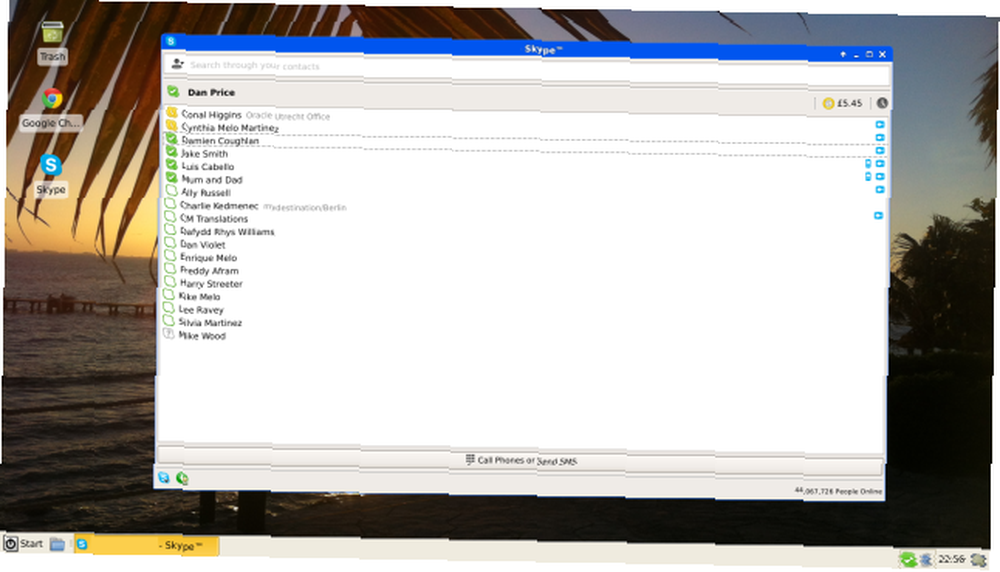
Manjak Skypea redovito se navodi kao jedan od najvećih zahvata vlasnika Chromebooka, a potencijalni kupci ga često spominju kao glavni faktor u odluci da ne izvrše kupnju.
Sve se to sada promijenilo. Vlasnici Chromebooka, evo kako instalirati Skype na svoj uređaj.
Otkrivanje kojeg procesora imate
U našim uputama o tome kako instalirati Linux na Chromebook Kako instalirati Linux na Chromebook Kako instalirati Linux na Chromebook Treba li vam Skype na Chromebooku? Nedostaje li vam nedostatak pristupa igrama putem Steam-a? Želite li koristiti VLC Media Player? Zatim počnite koristiti Linux na Chromebooku. , primijetili smo da ako imate procesor temeljen na ARM-u, borio bi se da drugi operativni sustav učinkovito funkcionira.
To više nije problem jer nećete trebati instalirati Linux, ali morate biti jasni koji procesor vaš uređaj koristi da biste mogli preuzeti ispravne datoteke.
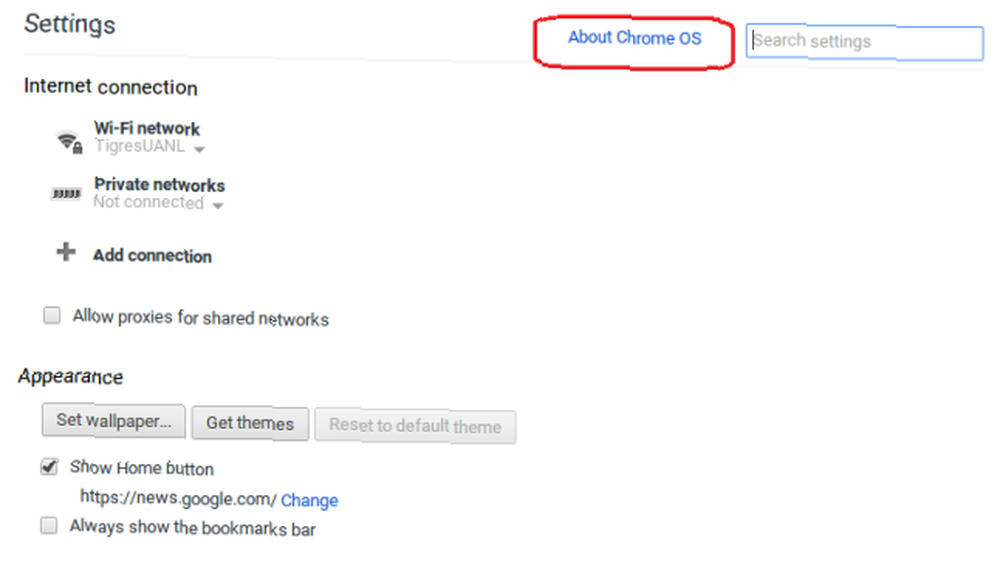
Da biste saznali koji procesor imate, kliknite ikonu izbornik zatim u gornjem desnom kutu preglednika Chrome, zatim Postavke> O Chrome OS-u. Vidjet ćete ili 32-bitnu, 64-bitnu ili ARM nakon broja verzije.
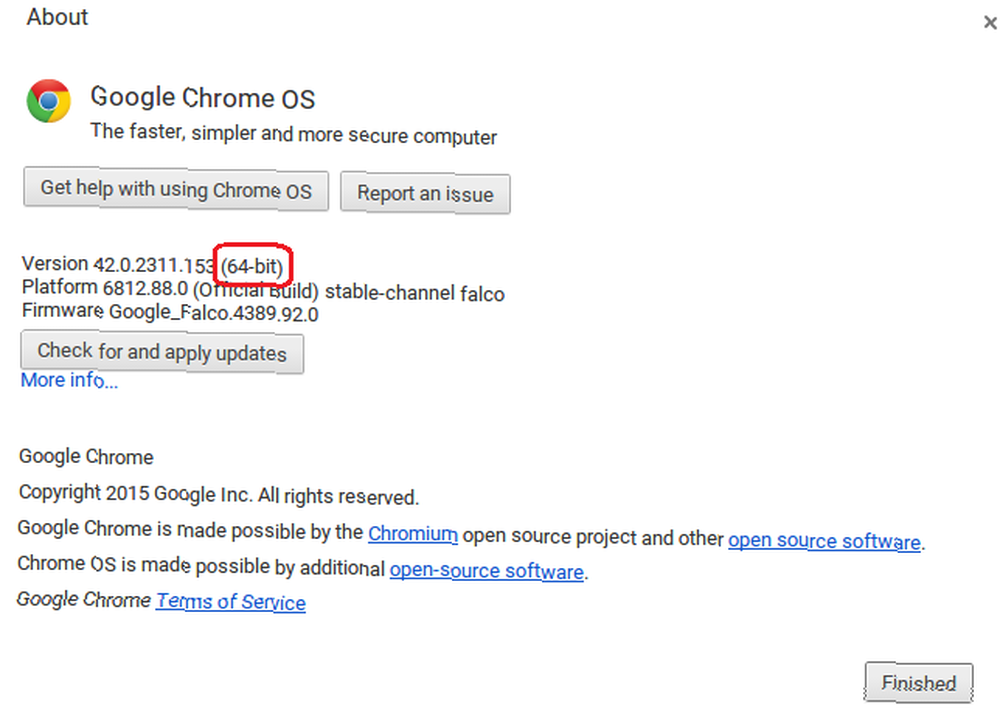
Preuzmite potrebne datoteke
Trebat će vam dvije datoteke - zip datoteka ARChon Runtime i Skype APK datoteka.

Preuzmite datoteku ARChon koja odgovara vašem procesoru tako da otvorite GitHub stranicu Vlad Filippov ili kliknete na jednu od sljedećih veza:
32-bitna zip datoteka ARChon Runtime [Više nije dostupno]
64-bitna zip datoteka ARChon Runtime [Nema više dostupnih]
ARM ARChon Runtime zip datoteka [Više nije dostupno]
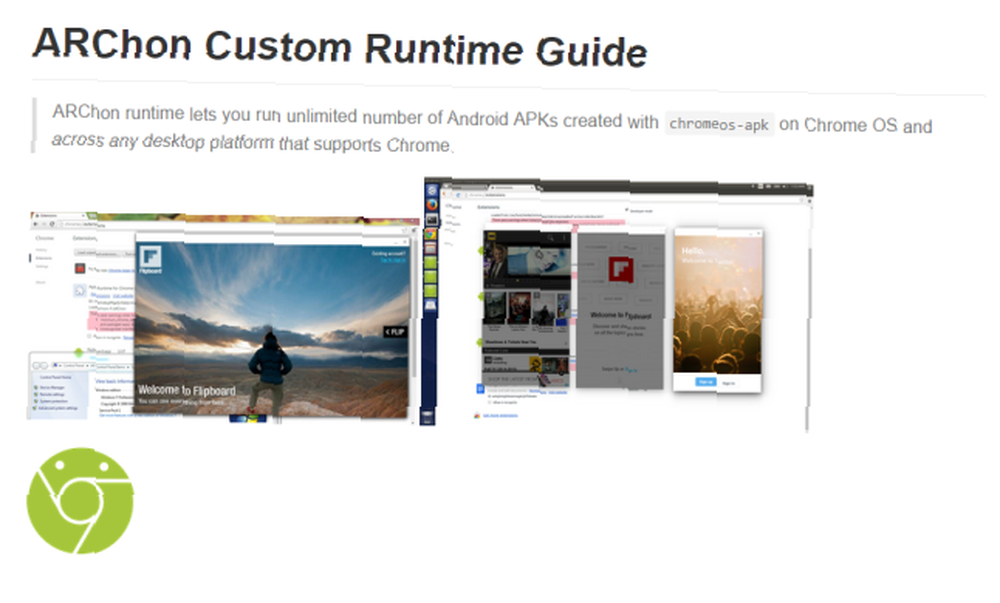
Najnovije izdanje Skypea možete pronaći pretraživanjem Googlea “Skype APK”, ili preuzimanjem jedne od dvije veze u nastavku. Razlika između dviju veza jednostavno je estetska - želite li pejzažnu aplikaciju ili aplikaciju za portret?
Skype APK - pametni telefon
Skype APK - tablet
Otpakujte datoteke
Nije uvijek očito kako komprimirati i raspakirati datoteke na Chromebooku 3 jednostavna načina kopiranja i raspakiranja datoteka na Chromebooku 3 jednostavna načina kopiranja i raspakiranja datoteka na Chromebooku Jedan od najvećih upita u vezi s funkcionalnošću je da li Chromebookovi imaju mogućnost za komprimiranje ili raspakiranje datoteka. Puno korisnika misli da uređaji nisu u stanju izvršiti ovaj naizgled jednostavan zadatak. .
Prvo otvorite aplikaciju Files, a zatim dvaput kliknite na “v1.2-x86_xxx.zip”. Ovo je datoteka ARChon Runtime. Bit će vam prikazana nova datoteka pod nazivom “vladikoff-Archon-xxxxxxxxx”. Desnom tipkom miša kliknite ovu datoteku i zalijepite je u svoju Preuzimanja mapa.
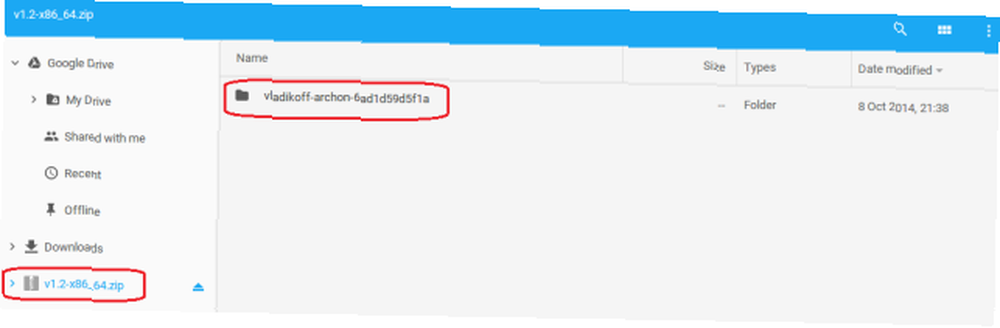
Učinite isto sa Skypeom - dvaput kliknite Skype.zip datoteku i kopirajte i zalijepite Skype mapu unutar nje Preuzimanja mapa.
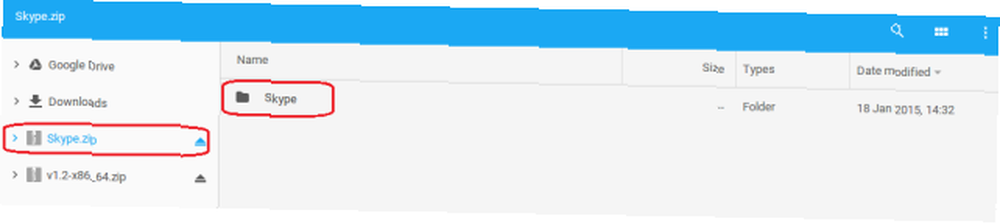
Instalirajte datoteke
Nakon što preuzmete i raspakujete dvije datoteke, sljedeći korak je njihovo instaliranje. Instaliranje aplikacija za web-trgovinu koje nisu Chrome Koliko je uopće sigurna Chrome web trgovina? Koliko je uopće sigurna Chrome web trgovina? Istraživanje koje je financirala Google utvrdilo je da deseci milijuna korisnika Chromea imaju instalirane dodatke koji sadrže zlonamjerni softver, koji predstavlja 5% ukupnog Google prometa. Jeste li jedan od tih ljudi i što biste trebali učiniti? zahtijeva malo drugačiji postupak.
Prvo morate omogućiti način rada za razvojne programere aplikacija. Učinite to klikom izbornik, zatim Više alata> Proširenja, i konačno označavanje potvrdnog okvira pokraj “Način za razvojne programere” u gornjem desnom kutu.
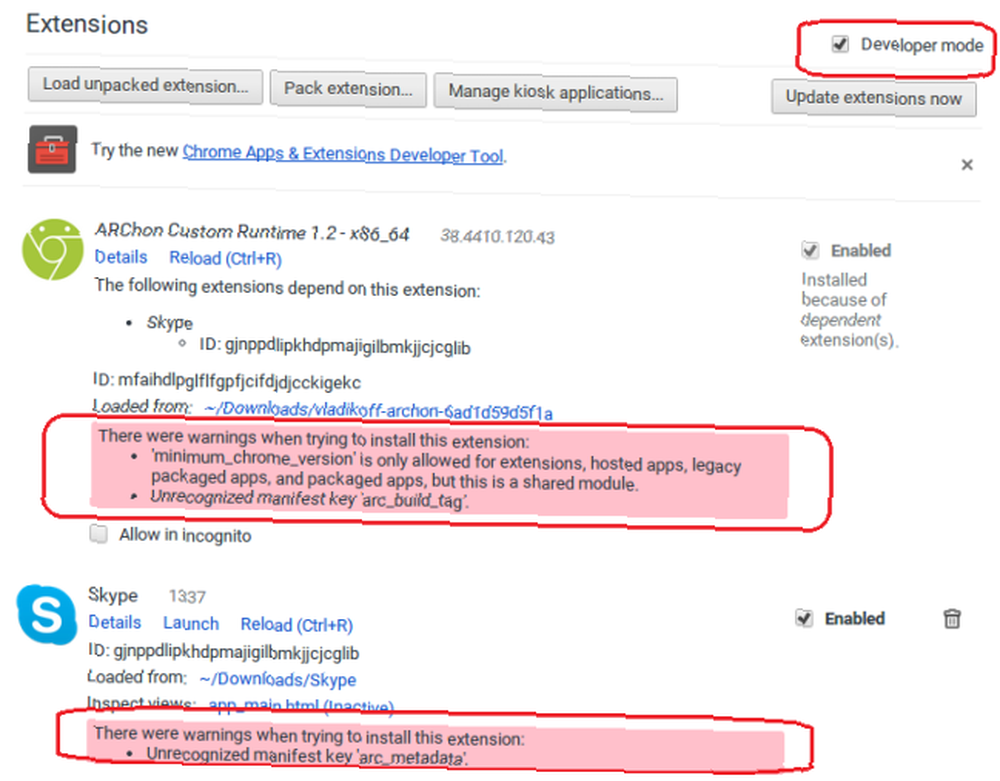
Sada kliknite na “Učitajte nepakirano proširenje“. Morate raspakirati i datoteku vladikoff-archon-xxxxxxxxx i Skype datoteku. Napravite ARChon Runtime prvo.
Nakon što ih raspakirate, na popisima Proširenja vidjet ćete puno crvene boje ispod novih aplikacija. To možete zanemariti.
Trčanje Skypeom
To je to. Skype bi sada trebao biti dostupan u ladici vaših aplikacija. Kad prvi put pokrenete aplikaciju, može se trajati do jedne minute, zato budite strpljivi.
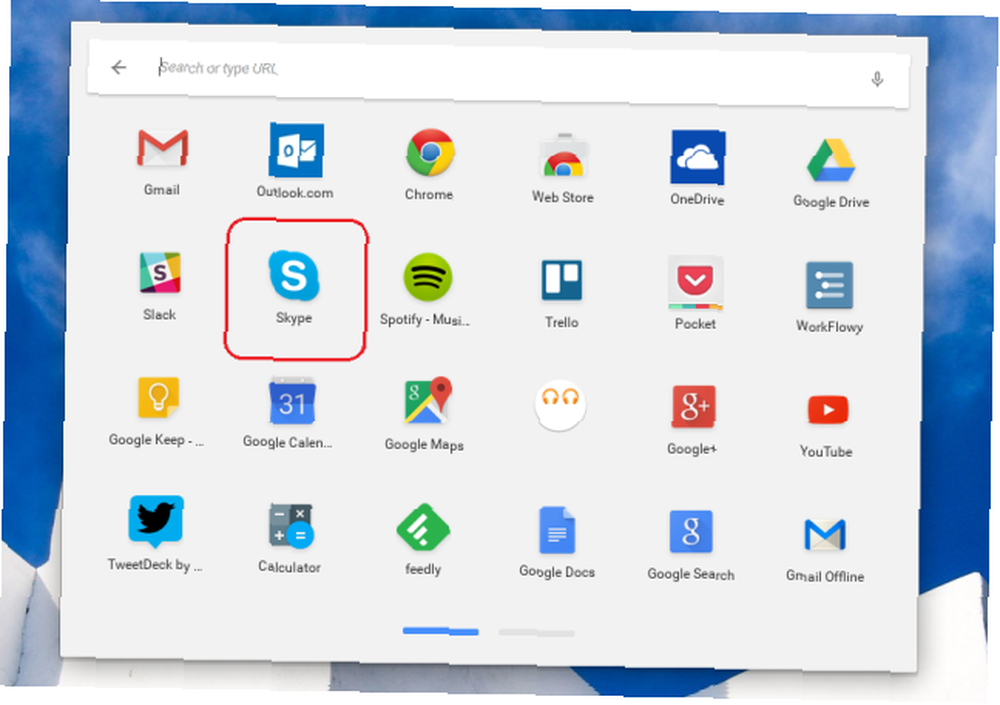
Možete se prijaviti pomoću Skype vjerodajnica ili svog Windows računa - iako sam našao koristeći moj Skype račun rezultirao je puno bržim vremenima učitavanja.
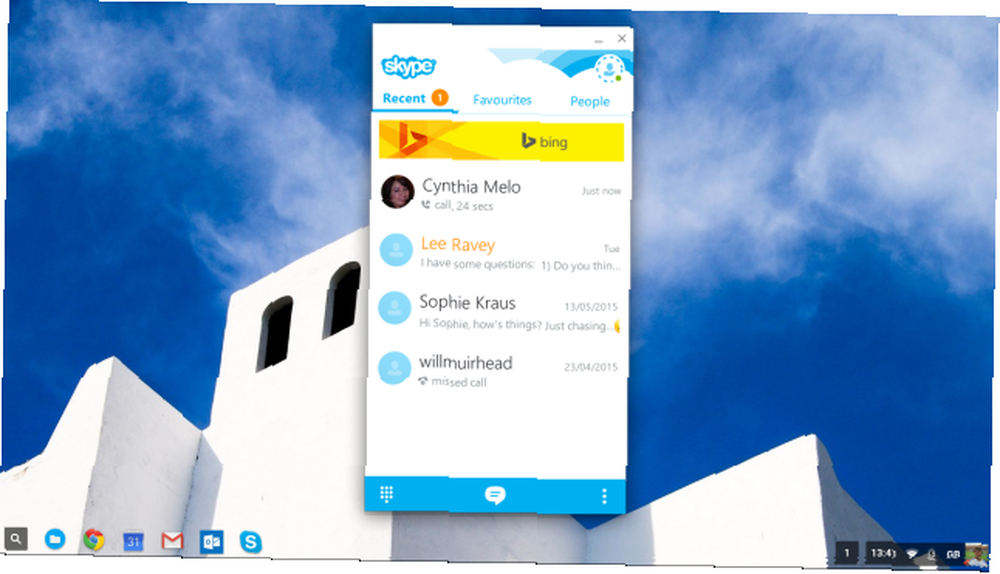
Imajte na umu još nekoliko stvari. Prvo, ako poništite oznaku “omogućeno” pokraj skypea ili runtimea ARChona na popisu proširenja morat ćete ponoviti cijeli postupak. Drugo, zip datoteke možete izbrisati iz mape za preuzimanje, ali ne i datoteke koje ste iz njih izvukli. Konačno, sada možete preuzeti ARChon Packager iz Trgovine Play da biste bilo koju drugu Androidovu aplikaciju pretvorili u Chrome aplikaciju istim postupkom.
Ima li problema?
Javite nam kako možete započeti. Je li vam to uspjelo? Ako imate bilo kakvih pitanja ili problema, javite nam u komentarima u nastavku i nastojat ćemo vam pomoći.
Sretno preskakanje!











